FLASH动态按钮的制作
实验报告二 Flash动画制作

(此文档为word格式,下载后您可任意编辑修改!)学生实验报告课程名称多媒体技术实验成绩实验项目名称Flash动画制作批阅教师王旋实验者黎小可学号专业班级电商实验日期4月2日一、实验预习报告(实验目的、内容,主要设备、仪器,基本原理、实验步骤等)(可加页)实验目的和内容:1、掌握flash软件的操作;2、利用flash创作逐帧、引导层和遮罩动画3、综合运用逐帧、补间、引导层和遮罩动画技巧3、保存个人实验报告。
主要设备:计算机Goldwave基本原理:1、绘图工具2、元件的使用3、层的使用实验步骤:1、创建引导层动画——原子模型2、创建遮罩动画——闪闪红星。
3、完成课后练习1,2,34、综合运用逐帧、补间、引导层和遮罩动画制作一段动画,题材不限。
二、实验过程记录(包括实验过程、数据记录、实验现象等)(可加页)原子模型制作原子模型1.新建一个文档2.创建新文件,名称为原子3.选择椭圆工具,调整属性面板的各项属性,画一个蓝色的小圆形4.选中引导层,用椭圆工具绘制一个空心的椭圆5.新建一个图形文件,取名为轨迹6.将引导层中的椭圆复制到轨迹中,使用橡皮擦工具将椭圆路径擦出一个缺口7.在时间轴上选中引导层的第40帧,然后使用F5快捷键延长帧,选中图层1的第40帧,然后使用F6快捷键创建一个关键帧8.移动元件和引导层中的椭圆轨迹重合,将原子模型元件拖到舞台上,然后选中元件,复制出连个完全相同的元件9.选中的元件顺时针旋转了120度,再选中重叠的第2个元件,然后修改旋转角度为240度10.保存文件,使用快捷键测试动画,效果图如下闪闪红星1.创建一个400*400的文档,用白色到黑色的放射状渐变色进行填充2.插入新建元件闪光的线条,在场景中画一条直线,笔触为黄色3.插入新建元件线条组合4.从库中将名为线条的元件拖入到新元件的编辑场景中5.选中线条元件,执行窗口变形,打开变形面板连续单击复制并应用变形按钮,在场景中复制出如下效果6.选中全部图形,执行修改分离,再执行修改形状,将线条转化为填充7.复制场景中的线条组合,添加一个图层2,选中图层2的第一帧,执行编辑粘贴到当前位置命令,使两个图层中的线条组合元件完全重合。
《flash动画设计与制作》课程大纲-
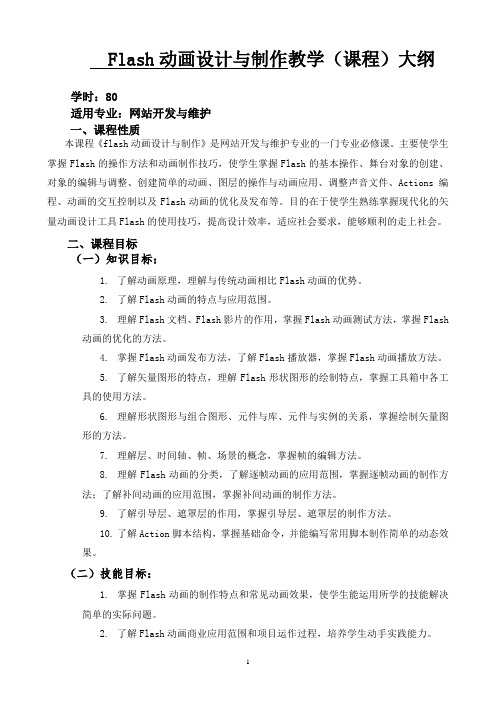
Flash动画设计与制作教学(课程)大纲学时:80适用专业:网站开发与维护一、课程性质本课程《flash动画设计与制作》是网站开发与维护专业的一门专业必修课。
主要使学生掌握Flash的操作方法和动画制作技巧,使学生掌握Flash的基本操作、舞台对象的创建、对象的编辑与调整、创建简单的动画、图层的操作与动画应用、调整声音文件、Actions编程、动画的交互控制以及Flash动画的优化及发布等。
目的在于使学生熟练掌握现代化的矢量动画设计工具Flash的使用技巧,提高设计效率,适应社会要求,能够顺利的走上社会。
二、课程目标(一)知识目标:1.了解动画原理,理解与传统动画相比Flash动画的优势。
2.了解Flash动画的特点与应用范围。
3.理解Flash文档、Flash影片的作用,掌握Flash动画测试方法,掌握Flash动画的优化的方法。
4.掌握Flash动画发布方法,了解Flash播放器,掌握Flash动画播放方法。
5.了解矢量图形的特点,理解Flash形状图形的绘制特点,掌握工具箱中各工具的使用方法。
6.理解形状图形与组合图形、元件与库、元件与实例的关系,掌握绘制矢量图形的方法。
7.理解层、时间轴、帧、场景的概念,掌握帧的编辑方法。
8.理解Flash动画的分类,了解逐帧动画的应用范围,掌握逐帧动画的制作方法;了解补间动画的应用范围,掌握补间动画的制作方法。
9.了解引导层、遮罩层的作用,掌握引导层、遮罩层的制作方法。
10.了解Action脚本结构,掌握基础命令,并能编写常用脚本制作简单的动态效果。
(二)技能目标:1.掌握Flash动画的制作特点和常见动画效果,使学生能运用所学的技能解决简单的实际问题。
2.了解Flash动画商业应用范围和项目运作过程,培养学生动手实践能力。
3.培养学生创新思维,使学生具有一定的动画创意设计能力。
(三)职业素养:1.树立正确的学习态度,掌握良好的学习方法,培养良好的自学能力;2.培养学生不怕困难,勇于攻克难关,自强不息的优良品质;3.使学生热爱所学专业,具有良好的团队意识。
Flash8动画制作案例教程(2024)
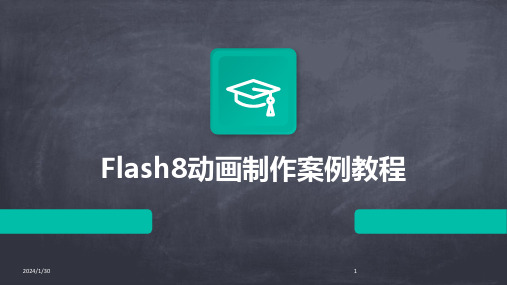
线条和填充属性设置
1
设置线条颜色、粗细和样式
选中线条,打开“属性”面板,可以设置线条的 颜色、粗细、样式(如实线、虚线等)。
2 3
设置填充颜色、渐变和位图
选中形状,打开“属性”面板,可以设置填充颜 色、渐变效果(线性或径向)或导入位图作为填 充。
调整线条和填充的层次关系
通过调整线条和填充的层次关系,可以制作出丰 富的视觉效果,如镂空字、立体效果等。
04
4. 创建动画
在时间轴上创建关键帧,设置不同帧 上的图形属性,如位置、大小、颜色 等,以创建动画效果。
06
6. 测试与发布
使用测试功能预览动画效果,根据需要进行调 整;最后选择发布格式(如SWF、EXE等)并 设置相关参数后发布动画作品。
7
02
图形绘制与编辑技巧
Chapter
2024/1/30
2024/1/30
20
运动补间动画制作实例
运动补间动画原理
制作步骤
技巧与注意事项
运动补间动画是通过在两个关 键帧之间创建对象的运动效果 来制作动画。与形状补间不同 ,运动补间是针对对象的位置 和属性进行渐变。
首先,创建两个关键帧,并在 每个关键帧上放置对象。然后 ,选择这两个关键帧之间的任 意一帧,打开属性面板,选择 “运动”选项。最后,通过播 放时间轴来预览动画效果。
Flash8动画制作案例教程
2024/1/30
1
目录
2024/1/30
• 动画制作基础概念 • 图形绘制与编辑技巧 • 元件与库资源管理方法 • 基本动画制作技术剖析 • 高级交互功能实现方法 • 综合案例实战演练
2
01
动画制作基础概念
Chapter
二维平面动画制作教程

重要说明
⑴ 若编辑的内容为非形状,必须使用“修改 / 分离”命令将对象转换为形状,一次不行可 执行多次。
⑵ 形状渐变动画首尾帧间有淡绿色背景,并有 黑色箭头表示,若出现虚线表示渐变过程有 问题。
[热身操作] 制作一个由圆渐变为矩形的动画 操作步骤如下: 1. 编辑起始关键帧。在第1帧工作区中绘制圆。 2. 编辑结束关键帧。在第30帧工作区中绘制矩形。 3. 将鼠标移至时间轴的第1帧,在属性面板中单击 “补间”右侧文本框的下拉箭头选择“形状” 选项。 4. 单击播放工具栏中的播放按钮,观看播放效果。 5. 保存文件 。 6. 在此简单变形基础上添加其它变形效果,如实 现图形到文字的变形等。
(4)点击:按钮的感应区域
二、实例制作
图形按钮
文字按钮
重点回顾
Flash按钮的制作
按钮里的四个帧位分别是什么意思 如何制作动态按钮
作业布置
制作PLAY和REPALY按钮 制作特效按钮
6.Flash按钮的制作—请欣赏
说说上面两幅动画有什么不同? (讨论)
按钮有四个状态帧(关键帧): 弹起(为按钮的常态——鼠标未接触时状态) 指针经过(为当鼠标划过按钮时的状态) 按下 (为按下鼠标键的状态) 点击(表示按钮响应鼠标事件的范围或称区域面 积,此状态的画面内容、颜色在动画播放时不可 见)
[实战演练]制作一个小球从高处旋转下落并弹跳二次的 动画 [关键步骤] 1、启动Flash,在第1帧的场景舞台上画地面(直线工具) 并将此图层重命名为“地面” 2、插入第2层,并重命名为“小球” 3、利用椭圆工具画一个小球,并用灰色“内发光”填充 4、利用填充渐变工具改变小球的发光点到左上角。 5、在30帧插入一个关键帧 6、把小球垂直下移到地平线位置(按住Shift键) 7、回到第1帧右键单击,选择“创建补间动画”功能。 8、按Ctrl + 回车键测试第一步动画效果 9、给小球添加旋转效果 10、同理,完成剩下的弹跳动画
Flash按钮操作教程

Flash按钮操作教程教教我Flash按钮操作啊?下面店铺整理了Flash按钮操作的方法,希望能帮到大家O(∩_∩)O哈哈~接下来就是长篇大论,不过学习Flash的各位大神,这里总有你想吃的菜。
Flash按钮操作教程:问题1:如何制作按钮?为什么我制作的文字按钮,很不容易点击到?解决思路在按钮编辑区的时间轴上只有四个帧,第4帧的”点击”是按钮的反应区,这个区域在舞台中是看不到的,但是他却起到了按钮反应的作用。
我们扩大按钮的反应区,既可以轻易的用鼠标点击到问题1:如何制作按钮?为什么我制作的文字按钮,很不容易点击到?解决思路在按钮编辑区的时间轴上只有四个帧,第4帧的”点击”是按钮的反应区,这个区域在舞台中是看不到的,但是他却起到了按钮反应的作用。
我们扩大按钮的反应区,既可以轻易的用鼠标点击到这个按钮了。
具体步骤1、运行FlashMX2004,文档属性默认。
2、新建一个元件,命名为“按钮”,类型设定为按钮元件。
3,进入按钮编辑区,时间轴上面一共有四个帧。
这四个帧的作用已经在第一章中向大家介绍过了。
如图所示。
图2.1.34 按钮元件的时间轴4、在第1帧中单击工具栏里面的矩形工具绘制一个蓝色的矩形。
5、返回到场景1,从“库”中把这个按钮拖动到舞台中。
6、发布测试效果,我们看到当鼠标放到这个按钮上面的时候,鼠标变为小手形状,说明制作的这个按钮成功。
7、在实际的创作中,因为舞台中的元件很多,为了区分元件的种类,需要在按钮上面写上说明,那么我们就来实际制作一下。
8、双击“库”中按钮元件,进入按钮编辑区。
9、在图层面板中新建图层2,单击文本工具键入“button”,调整位置。
如图所示。
图2.1.35 加入文字图层10、返回到场景1测试,按钮上面已经有了一个标志名字,按钮的功能没有受到影响。
如图所示。
图2.1.36 按钮效果11、这种按钮的制作方法是最为简单的,它不涉及到反应区的问题。
因为蓝色的矩形部分已经在舞台中显露出来,只要点击蓝色区域都可以执行按钮的作用。
flash行为动画制作

的值。
7.2 ActionScript变量
1、变量的命名
(1)变量必须以字母或者下划线开头,其中包括$、 数字、字母或者下划线。
(2)变量不能和关键字同名,不能是true或者false。 (3)变量在自己的有效区里必须唯一。
2、变量的作用域
变量只能在其作用域中被引用。在脚本程序中可将变量 分为全局变量或局部变量。一个全局变量可以在所有时间 轴中共享,而一个局部变量仅在它所属的代码块内可用。
使动画产生的触发条件就是事件.
3 Class(类)
类是一系列相互之间有联系的数据的集合,用来定义新的对 象类型。
4 Constructor(构造器)
用于定义类的属性和方法的函数。
5 Expressions(表达式)
语句中能够产生一个值的任一部分,例如“4+4” 。
6 Function(函数)
可以被传送参数并能返回值、可以重复使用的代码块。
执行的运算 加法 乘法 除法 求模
运算符 ++ --
数值运算符
执行的运算 减法 递增 递减
7.3 ActionScript表达式
Development
2、比较运算符 比较运算符用于比较表达式的值,然后返回一个布尔值(true或false) if (password= =831210) | loadMovieNum(“mov1.swf”,3); }else { loadMovieNum(“mov2.swf”,3); }
7 Identifiers(标识符)
用于识别某个变量、属性、对象、函数或方法的名称。
基本术语(续)
8 Instances(实例)
高中信息技术《Flash动画制作》教案6篇
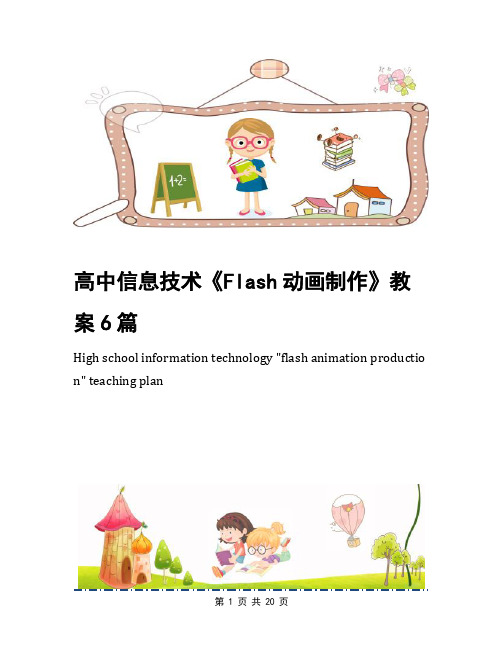
高中信息技术《Flash动画制作》教案6篇High school information technology "flash animation productio n" teaching plan高中信息技术《Flash动画制作》教案6篇前言:信息技术是主要用于管理和处理信息所采用的各种技术的总称,主要是应用计算机科学和通信技术来设计、开发、安装和实施信息系统及应用软件。
本教案根据信息技术课程标准的要求和教学对象的特点,将教学诸要素有序安排,确定合适的教学方案的设想和计划便于学习和使用,本文档下载后内容可按需编辑修改及打印。
本文简要目录如下:【下载该文档后使用Word打开,按住键盘Ctrl键且鼠标单击目录内容即可跳转到对应篇章】1、篇章1:高中信息技术《Flash动画制作》教案2、篇章2:高中信息技术《Flash动画制作》教案3、篇章3:高中信息技术《Flash动画制作》教案4、篇章4:高中信息技术《Flash动画制作》教案5、篇章5:高中信息技术《Flash动画制作》教案6、篇章6:高中信息技术《Flash动画制作》教案篇章1:高中信息技术《Flash动画制作》教案课题:Flash动画制作——绘制七巧板教学目标:熟悉Flash软件的操作界面运用Flash软件绘制七巧板教学重点:绘制七巧板教学难点:如何选用合适的工具正确绘制七巧板教学方法:讲授法,演示法教学过程:一、打开Flash 软件“开始”菜单―――“程序”―――Flash MX 2004Flash可以用来制作静态图像和可互动的动画,可以任意缩放不失真,文件体积不大,适宜网络图形和动画的制作。
二、认识Flash 8操作环境1.菜单栏2.工具栏3.面板属性三、绘制七巧板操作步骤:1.绘制一蓝色边框,红色填充色的矩形。
选择矩形绘图工具,调整好边框及填充颜色,按住Shift键绘制正方形。
2.使用线条工具,按住Shift键绘制正方形的两条对角线。
2011—2012学年九年级第二学期信息技术教学工作计划

2011—2012学年九年级第二学期信息技术教学工作计划韩强强一、教材分析初三年级本学期教授《flash动画制作》等内容, flash动画制作基础知识部分内容是本学期的学习难点,学生没有接触过同类型的知识,必须从头教起。
不过对于学生日常应用却比较实用。
因此,在教学中注意结合实际需要,多做一些相关的练习,使学生了解flash动画制作基础知识的作用与应用。
动画制作部分内容学生从未接触过,本部分内容的教学主要是以学生自主创作作品为主,做一个主题鲜明的动画作品,让学生挑选自己喜欢的主题完成一个动画作品,使学生可以自主学习到一些动画作品的制作方法。
特别是优秀的同学,更加要求能制作网页中必要的一些简单的特殊动画效果。
而普通班就希望有一些简单的动画效果。
二、学情分析对九年级全体学生,通过上学期的学习,学生对办公软件例如word、excel 有一定了解,但是由于每一学期信息技术课时比较少,每周只有一节课,学生的遗忘性大,大多数学生学后没有注意巩固,学生掌握的情况不是很理想,参差不齐。
有条件的学生家中有电脑或父母单位有电脑,上机时间相对多一些,操作较熟练,有大部分学生纯粹是上课时间听课,课后就没有练习巩固的机会,所以,这一部分学生对所学知识遗忘较大,操作生疏。
学生对本学科的学习积极性还是比较高,因为信息技术课并不像语文、数学那么枯燥、单调,也不像历史、政治需要死记硬背。
相对来说学生觉得比较新鲜。
但是这又存在一个问题就是学生感兴趣的并不是学习,而是打游戏、上网聊天。
所以,学生对计算机的认识还有待提高。
要进一步对他们进行正确的引导。
三、预期效果通过本学期的学习,使学生能对flash动画作品制作能熟练掌握和应用,让学生熟悉动画作品的规划、素材搜集、动画作品制作和作品的调试与发布,动画作品制作的基本操作,包括文字和图片等基本元素的编辑、版式与布局技巧、学习规划、制作与发布的一般方法。
培养学生规划布局的一般技能。
培养学生有效地搜集信息、整理与处理信息的能力,提高学生的审美能力,培养正确的审美情趣。
- 1、下载文档前请自行甄别文档内容的完整性,平台不提供额外的编辑、内容补充、找答案等附加服务。
- 2、"仅部分预览"的文档,不可在线预览部分如存在完整性等问题,可反馈申请退款(可完整预览的文档不适用该条件!)。
- 3、如文档侵犯您的权益,请联系客服反馈,我们会尽快为您处理(人工客服工作时间:9:00-18:30)。
第10讲动态按钮的制作
一、教学目标:
1、理解交互式动画的含义
2、掌握按钮的制作方法
二、教学内容:
1、概述
按钮是一种特殊的元件,当我们用鼠标单击按钮进行交互时,它能够执行某种特定的工作,而且对应不同的状态,其显示的外观都可以不同。
其状态有如下四种:
1、弹起:鼠标不在按钮上时的一种状态
2、指针经过:鼠标移动到按钮上方,但没有按下左键
3、按下:鼠标在按钮上按下左键时的状态
4、单击:定义相应鼠标事件的区域范围,但这个区域不会在动画中显示出来。
2、制作方法
(1)选择菜单“插入”——“新建元件”命令,或者使用快捷键Ctrl+ F8
(2)在“元件属性”对话框中输入其名称,并选择该元件为“按钮”类型,确定后Flash 会自动切换到元件编辑模式,时间轴的第一行显示4个连续的帧,分别对应按钮的四种状态。
(3)在时间轴窗口单击第一帧,然后使用绘图工具绘制按钮的外观,或者直接导入其他已经制作好的图片、元件作为其外观。
注意:其外观不能使用已经制作好的按钮,但可以使用图片或影片剪辑元件作为外观,如果是动画按钮就使用影片剪辑元件。
(4)单击第二帧,并选择“插入”——“关键帧”命令。
(5)修改图形或重新制作一个图形,作为鼠标经过按钮时显示的外观。
(6)重复第4、5步操作,制作其他2种状态下的按钮外观。
三、实验内容:
打开“按钮的制作素材.fla “文件,然后按照下列步骤完成试验
1、新建一个“图形“类型的元件,绘制按钮的外观。
2、新建一个影片剪辑类型的
水波形动画
3、新建一个影片剪辑类型的元件,制作“鼠标经过”状态下的按钮外观(上下弹动)。
4、在第15帧添加脚本:stop()
5、新建一个按钮元件,制作“按下”状态下的按钮外观,即为第1步制作的按钮图形元件
6、制作“单击”作用的范围。
7、新建图层2,并输入按钮上的文字
8、执行“文件“菜单——导入——导入到库,选择要导入的铃声文件:bell.wav
9、新建图层3,在四个状态的分别插入关键帧,将库中的铃声拖入到第2和第4帧中。
10、将制作好的按钮元件放到Flash作品中
11、将文件另存到Flash文件夹中,保存为姓名
12、发布。
